大家好,我是你们的小可~今天小可给大家带来几个被忽视的!在键盘最上一栏的!
F1、F4、F5、F9,键在excel中的妙用~
那具体有什么用处呢?一起来看看吧。
1、F1键
快捷键【F1】可快速进入帮助状态,然后在搜索框中输入需要查找的内容哦!
F1键除了可以寻求帮助外,还可以与Ctrl组合。
如下GIF,按【Ctrl F1】可以快速的显示或隐藏菜单栏。
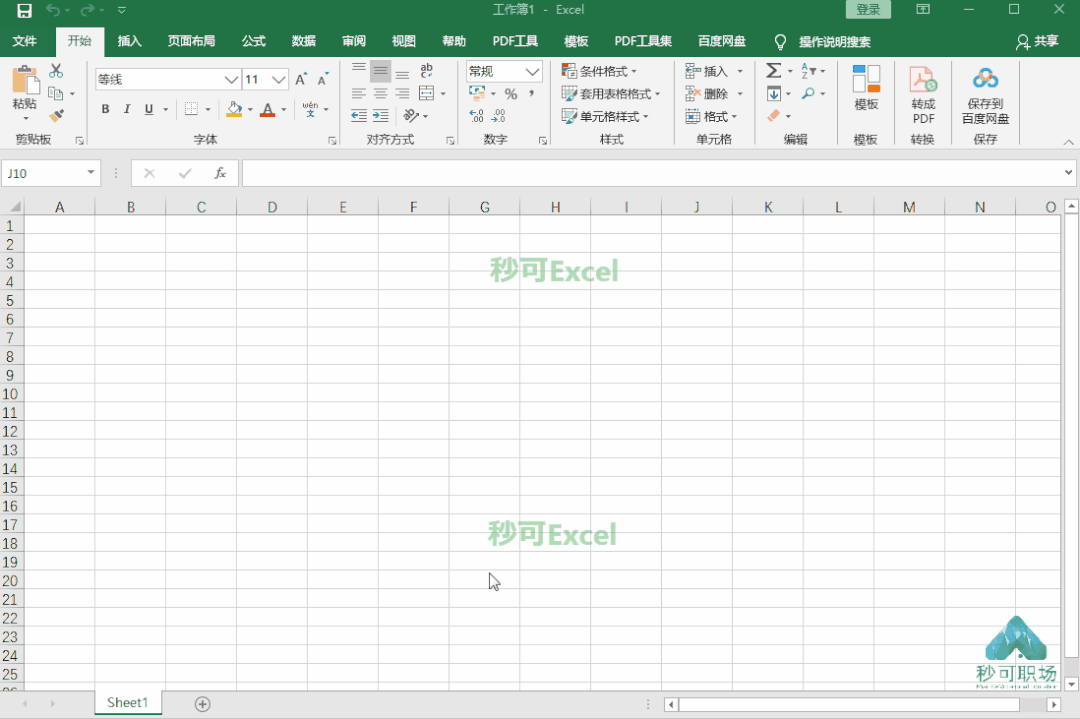
2、F4键
这个快捷键在Excel中真的很重要,而且用法还很多,先简单看几个实际用法。
一、更改引用方式
在输入公式时,往往需要将单元格区域位置进行锁定,这时就要借用【F4】键。
如下GIF,=$F$2*$G$2*(1-$H$2),公式里面的$就是按【F4】键切换的。

二、重复格式
如下GIF,先设置好一个单元格的颜色,之后选中区域,按【F4】键即可重复。

三、重复插入空白行
同理,如下GIF,先插入空白行,之后按【F4】键。

3、F9键
一、查看内容
选中文本要查看的公式,然后按【F9】即可查看,若想取消,则选中编辑栏中的×。
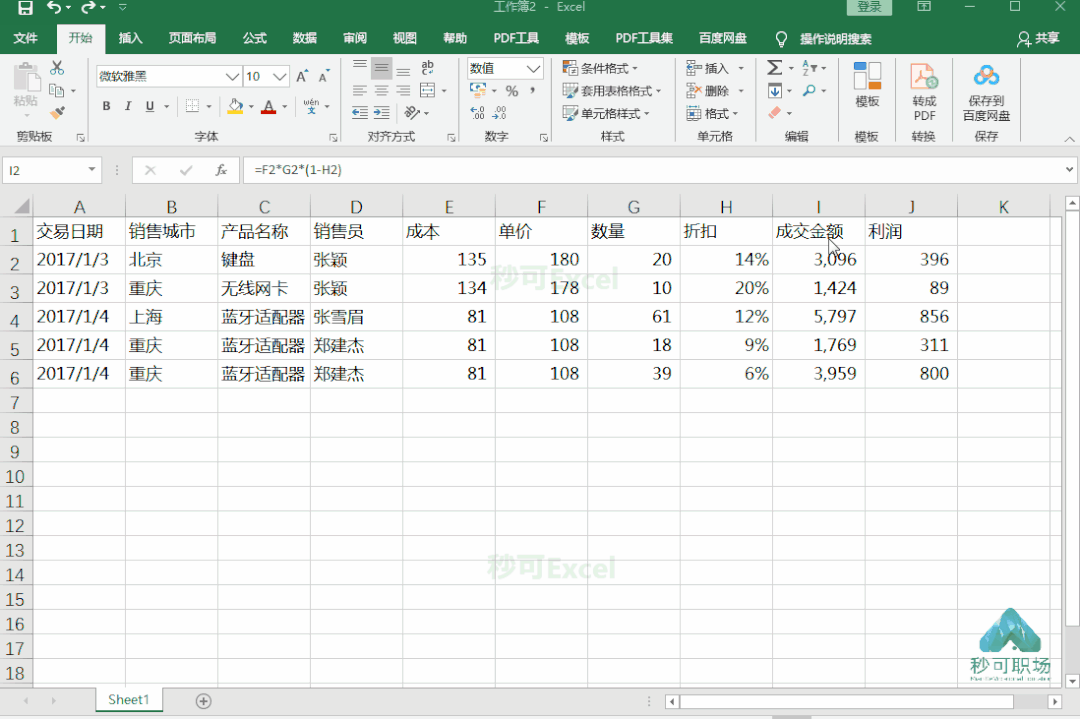
二、自动更新内容
如下GIF,利用RAND函数生成随机数,这时可以直接按【F9】更新。

ps,按【Ctrl F9】可快速关闭表格哦!
4、F5键
其实【F5】键在Excel中的作用是定位功能,与【Ctrl G】功能一致的!
一、定位空值
如下GIF,选中区域,按【F5】打开定位条件,选择【空值】,之后输入内容比如“”,按Ctrl Enter组合键结束即可。
Excel培训,PPT培训,秒可职场,职业培训,在线教育平台
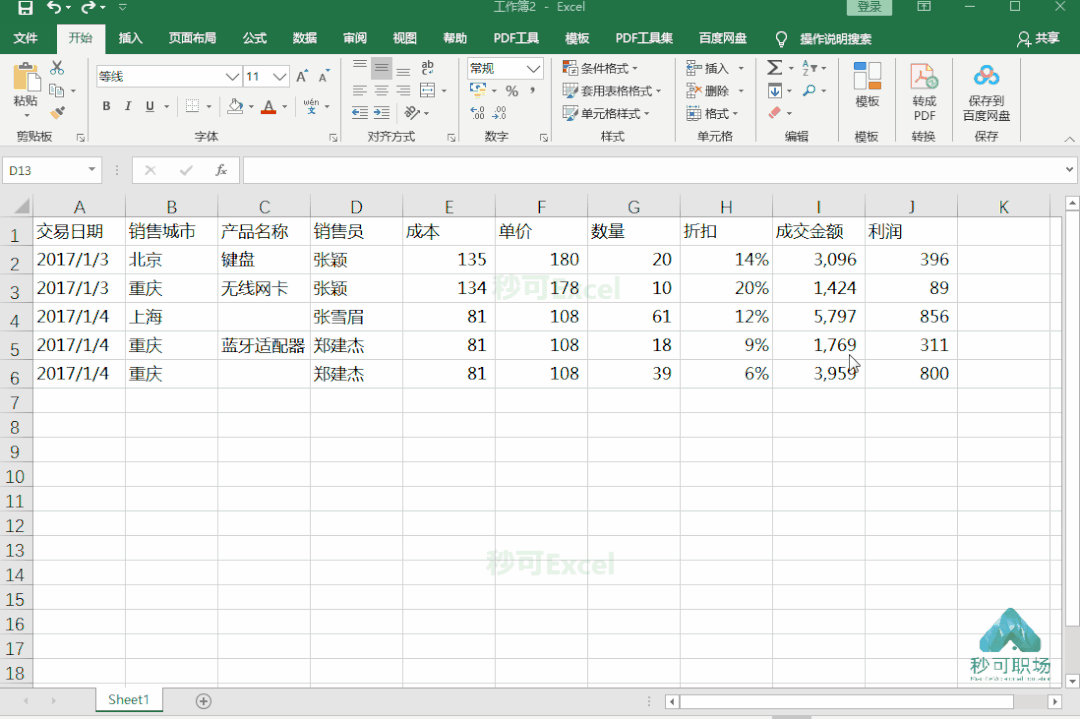
二、快速删除空行
这里同样是定位空值,之后右击删除空行即可。
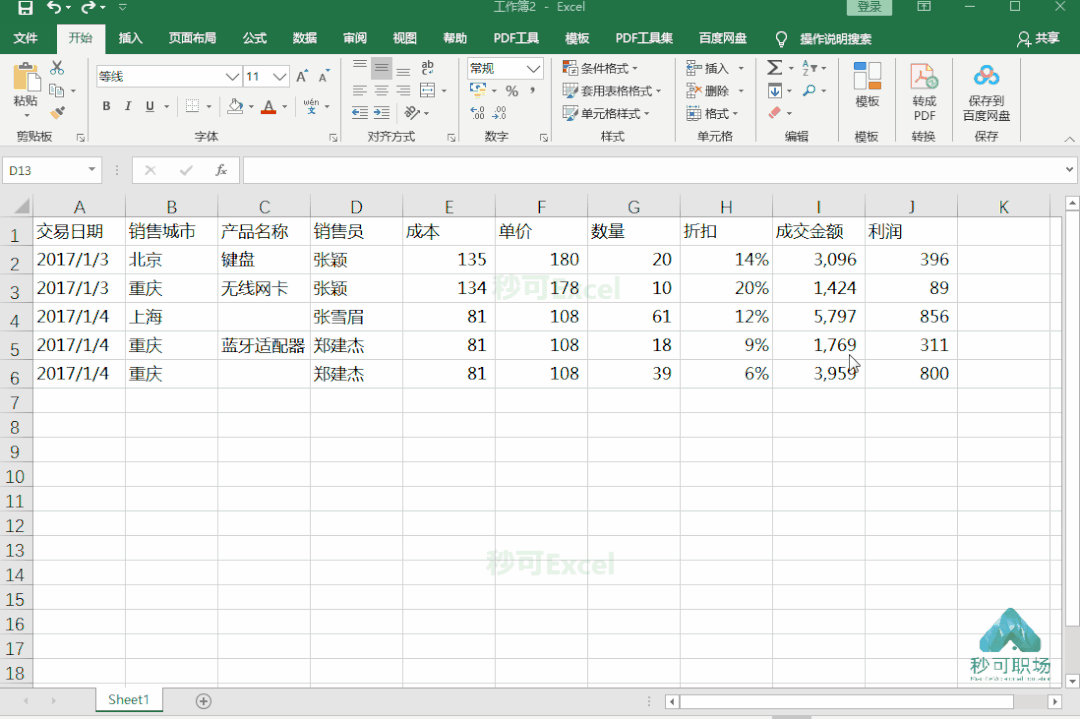
小本子都记下了吗~这几个实用的Excel快捷键!多练习几遍才能不再“关键时候问度娘”啦!
今天秒可职场暂时就分享到这,后续会继续输出更多好用的excel技能给大家哒,请多多支持啦!
,




